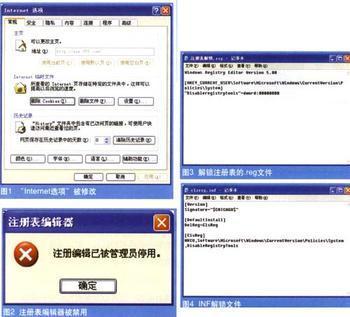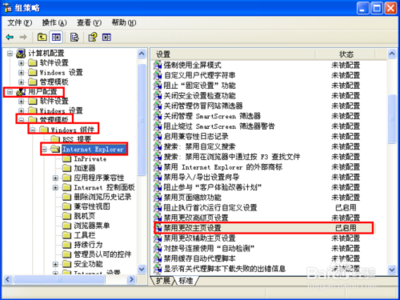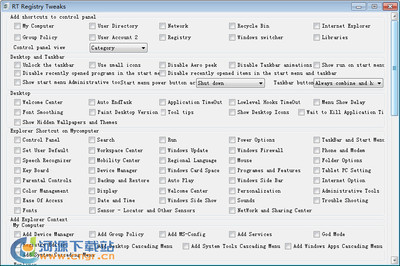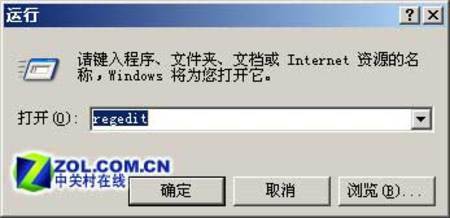远程桌面终端服务默认端口为“3389”,为防止他人进行恶意连接或是需要多个连接时,就需要对默认端口进行更改,防止成为别人的肉鸡。
对此可打开注册表编辑器,依次展开
“HKEY_LOCAL_MACHINESYSTEMCurrentControlSetControlTerminalServerWdsrdpwdTdstcp”分支,其下的“PortNumber”键值所对应的就是端口号,将其修改即可。
上面设置完成后,需要再依次展开
“HKEY_LOCAL_MACHINESYSTEMCurrentControlSetControlTerminalServerWinStationsRDP-Tcp”分支,同样将其下的“PortNumber”键值进行更改。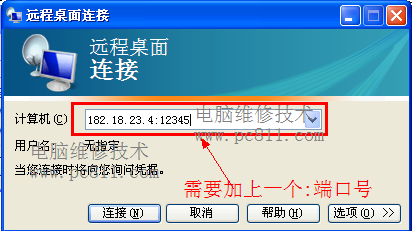
当更改了以后关掉这个注册表对话框,然后重启电脑,修改的就生效了!
如需再次连接就必须要加入端口,例如:mstsc /v 111.111.111.111:33899/console 按回车就可以远程了
//这里需要注意的是,如果服务器或者远程服务端的设备开启了防火墙的话,就必须要在防火墙的放行这个33899端口,或者你前端有ISA或者硬件防火墙也需要在上面放行这个33899端口//
修改Win7远程桌面端口步骤:打开“开始→运行”,输入“regedit”,打开注册表,进入以下路径:[HKEY_LOCAL_MACHINESYSTEMCurrentControlSetControlTerminalServerWdsrdpwdTdstcp]
找到PortNamber值。其默认值是3389,修改成所希望的端口即可,例如33899,注意使用十进制。
再打开:
[HKEY_LOCAL_MACHINESYSTEMCurrentControlSetControlTerminalServerWinStationsRDP-Tcp]
将PortNumber的值(默认是3389)修改成端口33899,注意使用十进制。
网上很多教程到此就结束了。的确,如果是XP或2003系统关闭了防火墙的情况下,这样客户端就可以通过33899端口进行远程桌面连接。但是,在Vista和Win7下,光修改以上两处的端口为33899,客户端是无法进行远程桌面连接的。究其原因,原来Vista和Win7加强了自带防火墙的功能,原本默认本地端口为3389:
从入站规则里的防火墙策略里,如果不手动修改防火墙策略的端口为33899,是不能发现有任何一条防火墙策略的本地端口为33899的。也就是说,在入站规则里,如果不开启对33899端口的放行,防火墙会默认拒绝外界访问33899端口,这也是客户端不能成功进行远程桌面连接的原因。
入站规则里的远程桌面策略默认是不能修改的,所以只有通过修改注册表的方式来修改防火墙策略。打开[HKEY_LOCAL_MACHINESYSTEMCurrentControlSetservicesSharedAccessDefaultsFirewallPolicyFirewallRules],将RemoteDesktop-In-TCP的值中包含3389的数据改成33899,并保存。
再打开[HKEY_LOCAL_MACHINESYSTEMCurrentControlSetservicesSharedAccessParametersFirewallPolicyFirewallRules],将RemoteDesktop-In-TCP的值中包含3389的数据改成33899,并保存。
修改完毕,重新启动电脑才会生效,那么以后远程登录的时候使用端口33899就可以了。
对于硬件防火墙,还是和上面一样,需要放行这个端口!
当然入站规则也不是必须通过修改注册表,你也可以重新加一个端口:
打开开始--控制面板--防火墙设置--高级设置--入站规则--右键建一个新的规则--选择端口--选择TCP,然后在端口范围里面输入33899--允许所有连接--选择应用到那个范围--命一个名--点击完成。
这里我就不截图了,因为我的系统是英文版的~!
 爱华网
爱华网